Di Riccardo Esposito | Pubblicato il - Aggiornato il
Ci sono tanti software per registrare il video dello schermo e creare dei tutorial. Io preferisco questa selezione di programmi che ho provato personalmente e consiglio a chi vuole confezionare guide dettagliate anche da smartphone.
Oggi registrare video dello schermo è fondamentale. In questo articolo niente spiegazioni su come creare contenuti o consigli SEO: a volte sono i dettagli a fare la differenza. Come un’immagine esplicativa o un tutorial video ben confezionato.

Magari grazie a un video catturato dallo schermo. Quante volte ti è capitato di dover registrare un video dello schermo PC o Mac, magari catturando una freccia del mouse evidenziata, e non trovare una risorsa degna di questo nome?
Per questo voglio segnalarti le migliori risorse per creare uno screencast, catturare il monitor del PC o del Mac. E registrare video dello schermo su internet per spiegare in poche battute quello che non riesci a riportare sul foglio elettronico.
Indice dei contenuti
Perché si registra lo schermo del computer
Registrare il video dello schermo è una soluzione utile per i tuoi tutorial, per un webinar, per una presentazione importante. Scegli con cura il tool che si adatta alle tue esigenze e ricorda di caricare tutto su YouTube per dare visibilità alla tua opera.
Cosa ti serve per registrare video dallo schermo del Mac o del PC? Magari anche un buon microfono per raccontare ciò che vedi. Registrare video dello schermo di un computer Apple o Windows ti consente di creare tutorial e videoconferenze.
Puoi arricchire le guide con questi software per PC e Mac: un free screen video recorder fa comodo a chi vuole fare content marketing. Anche quando devi capire come registrare lo schermo del tuo Windows 7 o 10 e non sai come fare.
Per approfondire: dove scaricare video gratis
I migliori programmi per registrare lo schermo
Capture Fox
Come registrare lo schermo del pc senza programmi? Come fare video dal pc senza software? Ecco Capture Fox, il plug-in Firefox per catturare video da schermo.
Questa è un’applicazione che ti permette di registrare con un solo click sull’icona che apparirà nella base del tuo browser una volta installato l’add-on Firefox.
Non ti puoi aspettare grandi risultati ma la semplicità d’uso è disarmante. Ma per registrare video da schermo bastano pochi passi, direttamente dal browser.
Camstudio
CamStudio è un programma per registrare schermo e video da PC e Mac, famoso dei software per la catturare il desktop. Registra qualsiasi attività video e audio del tuo computer trasportando il tutto in file AVI o Streaming Flash Video (SWF).
RecordJoy
Probabilmente non esiste programma per catturare lo schermo online più semplice di RecordJoy. Scegli se attivare microfono e webcam, clicca su start recording, scegli se catturare schermata, tab o desktop, quando hai finito vai su stop. Tutto facile.
Icecream Screen
Icecream Screen Recorder è tra i migliori programmi cattura desktop online, molto apprezzata per la sua semplicità d’uso. Ma di cosa si tratta esattamente?
Un’altra applicazione che registra quello che accade sullo schermo e ti permette di mandare il tutto sui tuoi canali. Quest’app per catturare il monitor del tuo computer ti consente di registrare videogiochi e chiamate Skype. Utilizzabile da PC e Mac.
Screen Recorder
La soluzione se vuoi solo registrare il tuo schermo, gratis, senza aggiungere altro. Screen RecOrder (co la O maiuscola) fa esattamente questo: vai nella home page che si trova all’indirizzo screenrecorderapp.com. Poi? Come procedere?

Poi scegli il monitor e inizia a registrare. Niente pubblicità, nessuna necessità di iscriverti e dati privati. Non ci sono limiti e watermark. Funziona su tutti i browser.
Vidrio
Una soluzione di screen sharing professionale per chi ha bisogno di registrare lo schermo e aggiungere il proprio volto in sovrimpressione. Con Vidrio puoi creare video tutorial efficaci e con diverse soluzioni, gratuite e a pagamento.
Grazie alla possibilità di registrare con webcam in streaming e le opzioni per condividere o registrare lo schermo hai veramente tutto a disposizione.
Vidyard
Un programma dedicato a chi deve lavorare a tempo pieno con i contenuti. Vidyard registra video della durata massima di un’ora utilizzando il browser.
Ma anche il tuo smartphone. Registra lo schermo o la scheda del browser, fai modifiche rapide tagliando l’inizio o la fine del video. Puoi anche fare hosting video senza pubblicità con tempi di caricamento velocissimi e streaming di alta qualità.
Quicktime
Vuoi registrare il video del tuo Mac? Cerchi un software per catturare video dallo schermo del tuo computer? Quicktime è semplice da utilizzare, ha un’interfaccia poco invadente e consente di fare anche piccole modifiche al prodotto finale.
Questo è un software per la cattura schermo. Quicktime offre il miglior compromesso tra strumenti gratuiti e qualità del risultato. Puoi anche abbinare un microfono diverso per la narrazione, offrendo un vero tool per catturare video da Mac.
Per approfondire: come creare video di qualità per il tuo blog
Loom
Ecco un punto essenziale: se vuoi registrare video dello schermo puoi sfruttare questo tool gratuito. Lo installi e ti iscrivi al servizio, un click e catturi tutto il monitor o solo la scheda del browser. In pochi secondi scarichi il risultato online.
Ma puoi anche tagliare il video online. Direttamente da Loom, un vero spettacolo. Questo add-on Chrome per registrare monitor ti salverà e ti farà risparmiare tempo.
Jing
A differenza di molti software per PC che registrano monitor, Jing prevede l’installazione di un programma sul tuo PC, ma è giustificato dagli optional che offre (e mi sembra anche giusto soprattutto se vuoi creare un prodotto discreto).
Questo è un software professionale per catturare lo schermo e il desktop del computer. Puoi registrare lo schermo Mac con Jing usando pochi click.
Free Screen Video Recorder
Scarica Free Screen Video Recorder per catturare lo schermo, registra il tuo video con le operazioni che vuoi condividere con i tuoi lettori. Questo è uno dei migliori tool per registrare video da Mac e PC. Provalo e fammi sapere come ti trovi.
Mojave
Il sistema operativo Apple consente di catturare il monitor con professionalità e precisione, senza il supporto di specifici programmi: basta una combinazione di tasti.
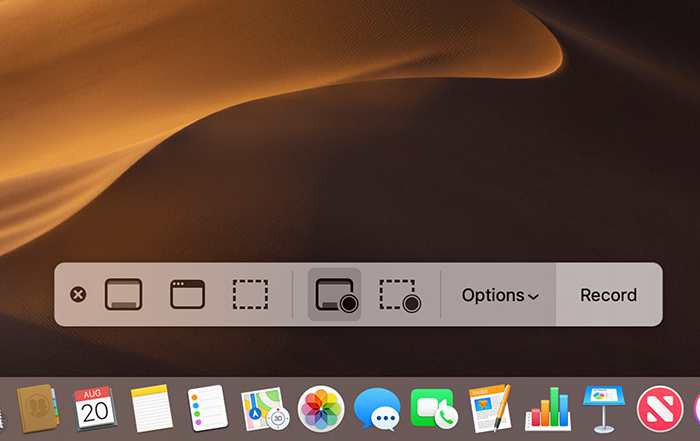
Esatto, se usi Mojave puoi registrare lo schermo digitando Mela (Comando) + Maiuscola + 5. Con questa scorciatoia di tastiera si attiva un cruscotto sullo schermo per scattare screenshot catturare lo schermo per intero.
In alternativa puoi registrare sezioni e decidere diversi dettagli. Come la possibilità di scegliere dove salvare il file e mostrare o meno il puntatore del mouse.
Cockos
Ci sono tanti programmi per creare gif animate online, ma puoi trovare anche la soluzione per catturare lo schermo e trasformare la registrazione in GIF. Per rare tutto questo puoi usare Cockos, un software da scaricare sul computer per Registrare lo schermo come GIF.
oRipa Recorder
oRipa Screen Recorder è uno strumento per registrare la tua attività su un PC (Windows) in tempo reale e salvarlo come un file video. Un dettaglio: oRipa consente di catturare l’audio durante la registrazione video del schermo PC online
Camtasia
Questo è uno dei nomi più importanti tra i tool per registrare schermo in modo professionale. Io uso Camtasia per ottenere il miglior risultato possibile. Ovviamente si tratta di un software a pagamento e professionale da installare sul computer.

Con questi tool per registrare video dello schermo hai a portata di mano le soluzioni migliori per mostrare quello che fai sul monitor di Mac e Pc. Perché questa soluzione è così utile? Perché il content marketing contempla anche la registrazione video.
Da leggere: migliori programmi per modificare video
Vuoi registrare video dello schermo di PC e Mac?
Come registrare lo schermo del computer senza programmi? Questi sono i tool che uso per catturare il desktop, per creare dei video utili per spiegare cosa succede sullo schermo del mio Mac ma anche per PC/Windows. Ora aspetto la tua esperienza.
Categoria: Strumenti per blog
Proprio ieri mi ero chiesto quali fossero le migliori risorse per registrare video dello schermo. Grazie, post utile.
Prego, spero che ti sia d’aiuto per registrare i video utili alla tua attività.
Felice di esserti stato d’aiuto Carmelo! Se conosci altri programmi per registrare video dallo schermo di PC e Apple non esitare: segnala nei commenti.
Io ho gpu Tweet streaming dell’Asus, ma sul mio PC non registra. Perché? C’è qualche programma alternativo?
Uso Jing da anni e mi trovo bene, come tu hai detto si ottengono buoni risultati; però nella versione free non salva in AVI e non si possono riassemblare i video per caricarli su Youtube. Volevo provare CamStudio proprio per ottenere un file da rielaborare per aggiungere didascalie e foto. Sono scettica sulle potenzialità della versione free, tu sai se ci sono limitazioni al riguardo? Complimenti per questo Blog, ciao
Ciao Fabiola,
Non dovrebbero esserci particolari problemi con i file AVI per CamStudio.
Grazie per i complimenti e segnala anche tu qualche programma per registrare lo schermo.
Ciao.
Vorrei sapere se qualcuno dei programmi elencati registra un video che sta andando su uno schermo…cioè; sto guardando un video su youtube (o altro), faccio partire la registrazione e viene filmato tutto, compreso il video e l’audio !
Principalmente uso un Mac.
Grazie
Prova Quicksilver, io lo uso sempre.
Buongiorno
se non avessi un mac ma windows, per registrare da youtube come il ragazzo… programmi da suggerire? grazie
Oggi se non sbaglio YouTube consente di fare dei live direttamente dall’account. C’è il pulsante in alto a destra.
Secondo me il migliore è Camtasia Studio sempre della Techsmith. Ti permette di realizzare screencast superpersonalizzabili e fare dei piccoli montaggi comprese transizioni con temi dedicati, aggiungere “effetti vettoriali”, come se fosse un mini programma di editing; poi di registrare persino powerpoint, registrare solo la voce, solo la camera e infine di fare upload diretto sul tuo account youtube o screencast.com!
Se lo provi non torni indietro.
Grazie Federico!
Come giustamente facevi notare su Facebook, questo programma esporta solo in formato AVI.
Peccato che costa un botto!
Purtroppo la qualità costa, anche per i software per registrare video online.
non ho capito quale programma per registrare il video costa.. potrebbe gentilmente indicarmi quale sarebbe questo programma?
quale programma per registrare il video costa… cosa? Non ho capito al domanda, scusa.
Manca screenflow per il mac lo uso da vari anni e dopo averne testati un po’. Ciao
Lo uso anche io, uno dei migliori tool per la registrazione video del monitor.
si ok, ma cosa posso usare per registrare le mie corse rally che faccio al pc? vedo tanti video su youtube, e mi chiedo sempre come poterlo fare anche io 🙁
Se usi il Mac basta Quicksilver, semplice e immediato.
Ciao, sei molto utile! Volevo chiedere se esiste un programma che permetta di catturare due o piu aree all’interno dello stesso pc. In pratica fare due o piu video cattura schermo del pc contemporaneamente…sto impazzendo -.-
Hai provato Screenflow? Uno dei migliori programmi per catturare video di PC e Mac!
Segnalo Debut Video Capture Software – nchsoftware.com/capture/ (free per uso personale). È l’unico fra tutti i software che ho provato che consente di registrare a 30 fps. Il risultato è di una fluidità e nitidezza senza pari, ecco un esempio: youtube.com/watch?v=umHeFtwkO4E
Grazie Massimo!
ciao, vorrei sapere se è possibile registrare un video dello schermo e visualizzarlo simultaneamente (ad esempio su uno schermo visualizzare lo schermo utilizzato e in un altro schermo visualizzare il video che sto girando- con la possibilità di stopparlo e poi riprendere). grazie mille
Ciao, in questi casi consiglio Screenflow, il miglior software per registrare lo schermo in modo avanzato, con funzionalità davvero speciali. Ecco il link telestream.net/screenflow/overview.htm
Adoro Jing e cerco sempre di diffondere il verbo tra amici e collaboratori 🙂 Un po’ di tempo fa ho scritto un tutorial su questo fantastico tool: ciao!
Ciao Claudia, grazie per il consiglio. Tu come lo usi questo programma? Crei dei tutorial? Hai una video rubrica?
Ciao, io lo uso soprattutto per catturare screenshot (poco screencast). In particolare quando devo mandare rapide indicazioni via mail o skype e ho bisogno di evidenziare alcune parti della schermata con frecce, sottolineature etc. Poi sì, mi diverto molto a scrivere tutorial; un altro esempio è . No, non ho una video rubrica.
Ciao!!
Scusatemi,
io avrei necessità di registrare un webinar di 4 ore, ma senza necessità di condivisione, e possibilmente gratuito, avendone bisogno 2 volte l’anno. Jing mi può essere utile per questo? grazie
Ciao! Io userei direttamente Quicktime se hai il Mac, è praticamente perfetto.
Buongiorno,
anche io avrei necessità di registrare webinar (video e audio) per necessità di vederli successivamente, possibilmente in modo gratuito, con Windows (no MAC); cosa mi consigliereste ?
grazie
Puoi usare Loom, registra le schede browser.
scusate, aggiungo, non so se era chiaro …
di tratta di webinar online e l’audio non dovrebbe essere il mio (non mi serve registrare da microfono ma l’audio di altri)
grazie
Hai già provato uno dei programmi per registrare lo schermo che ho elencato?
– Ho provato CamStudio ma non registra l’audio
– Capture Fox non va bene con la mia versione di Firefox (più recente)
– Free Screen Video Recorder pare registri l’audio solo da microfono
– Icecream Screen Recorder nella versione free ha il limite di 5 minuti di
registrazione video
– Jing, idem, 5 minuti di limite
Come detto, io dovrei registrare webinar audio e video da circa un’ora
(lezioni da rivedere successivamente, in quanto per problemi di orari non posso vedere in diretta)
Allora rilancio con la soluzione più semplice: Quicktime. Io lo uso per fare praticamente tutto.
Installato e provato Quicktime, con la versione gratuita non si fa praticamente niente, a parte riprodurre i filmati …
Guarda, io con la mia versione free su Mac registro tutto…